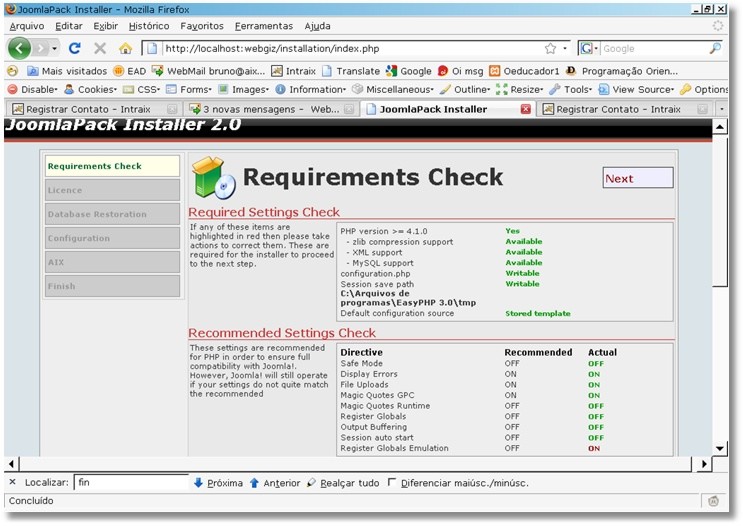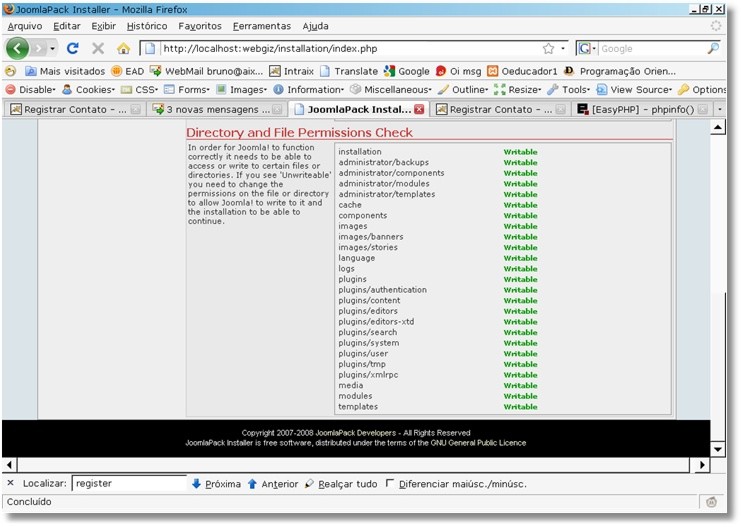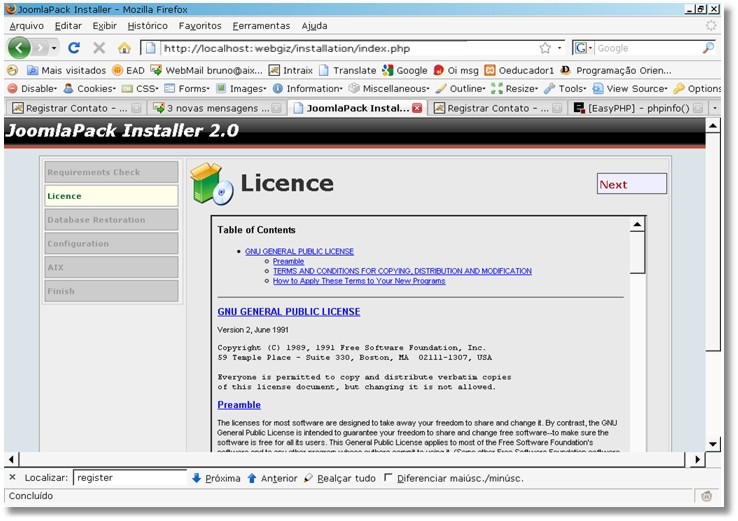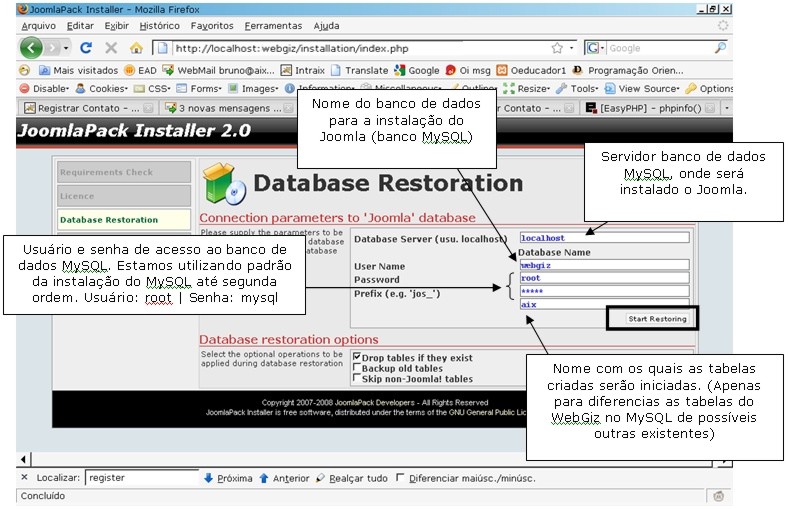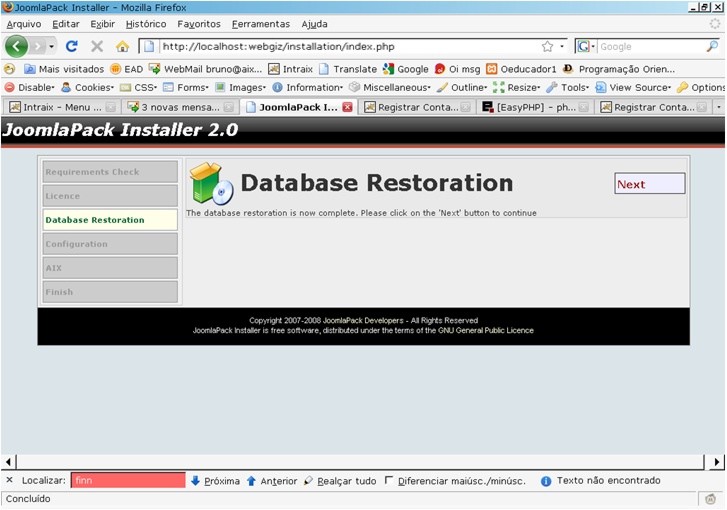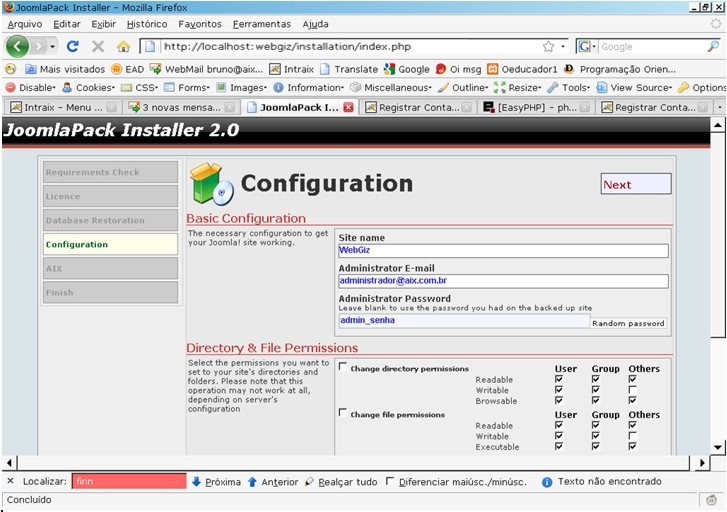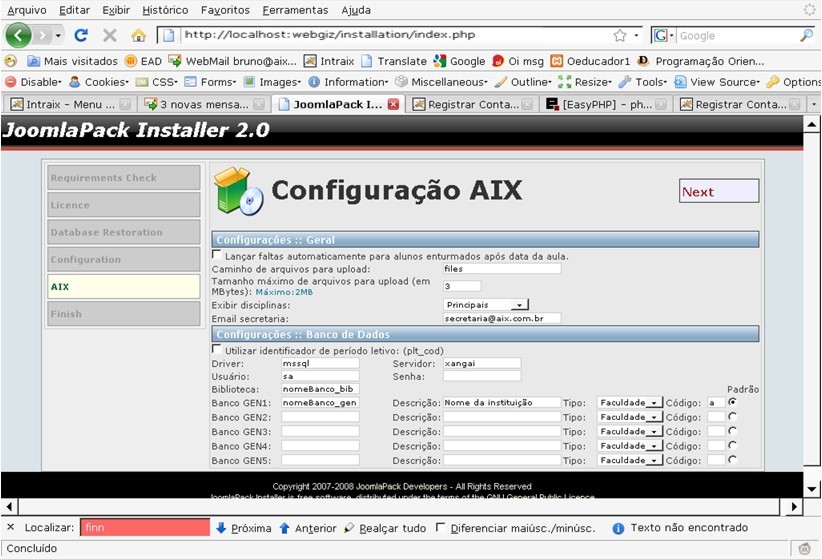|
|
| (39 revisões intermediárias pelo mesmo usuário não estão sendo mostradas) |
| Linha 3: |
Linha 3: |
| | | | |
| | | | |
| − | ==Visão Geral== | + | ==WebGiz - Instalação == |
| | | | |
| | | | |
| − | O conjunto de aplicativos envolvidos no WebGiz são fundamentados na ferramenta Joomla, ou seja, o sistema WebGiz é a soma de módulos e componentes para o Joomla.
| + | ===Instalando o Contexto=== |
| | | | |
| | | | |
| − | ==Vocabulário==
| + | O primeiro passo para a instalação do contexto é copiar '''do CD de instalação''' do Sistema '''Giz''' - a pasta '''WebGiz''' - para o diretório '''www''' do '''EasyPHP''' ([driver_de_intalacao]\aixphp\www). |
| | | | |
| | | | |
| − | *[http://pt.wikipedia.org/wiki/Servidor_Apache Apache : Servidor de páginas html do consórcio Apache Foundation;]
| + | Após copiar a pasta '''WebGiz''' para o local indicado, acesse o endereço pelo navegador de internet: |
| | | | |
| | | | |
| − | *IIS : servidor de páginas html da Microsoft; | + | *'''http://localhost/webgiz''' |
| | | | |
| | | | |
| − | *[http://pt.wikipedia.org/wiki/Mysql MySQL: Sistema gerenciador de banco de dados gratuito;]
| + | Na instalação do contexto '''WebGiz''' é possível que seja exibido a mensagem: |
| | | | |
| | + | '''The installation directory is unwritable or unable to create cjc.dat file in it'''. |
| | | | |
| − | *[http://pt.wikipedia.org/wiki/Php PHP: Processador de códigos para gerar páginas html;]
| + | Neste caso veja o [http://gestaoescolar.aix.com.br/index.php?title=T%C3%B3picos_de_Corre%C3%A7%C3%B5es_-_WebGiz#Instalando_o_WebGiz '''Tópico de Correção: Unwritable e/ou cjc.dat'''], para solucionar este problema. Após esta correção, prossiga como os passos abaixo. |
| | | | |
| | | | |
| − | *[http://pt.wikipedia.org/wiki/Joomla Joomla!: Gerenciador de conteúdos, organizado por módulos/componentes e plug-ins;]
| + | Com as configurações descritas até este ponto, ao iniciar a instalação do '''WebGiz''' os requerimentos devem ser apresentados como a seguir. |
| | | | |
| | | | |
| − | *Componentes: Aplicativos completos que utilizam o Joomla como container e são completamente independentes;
| + | Caso algum destes estejam diferentes, será necessário checar as configurações indicadas até aqui. |
| | + | |
| | | | |
| | + | [[Imagem:d7.jpg]] |
| | | | |
| − | *Módulos: Pequenos aplicativos do Joomla, capaz de interagir na interface com o usuário.
| |
| | | | |
| | + | '''Observação:''' A instalação indica ''' variáveis globais''' como '''ON''', porém, como pode ser verificado pelo '''PHPINFO''' a diretiva se encontra desativada, devendo ser corrigida nos próximos pacotes de instalação. |
| | + | |
| | | | |
| − | *Templates: Forma do joomla de organizar os desenho da tela, exibindo os módulos e/ou componentes.
| + | [[Imagem:d8.jpg]] |
| | | | |
| | | | |
| − | *CRM: Software gerenciador de conteúdo seja informação, interação, aplicativos, etc.
| + | [[Imagem:d9.jpg]] |
| | + | |
| | | | |
| | + | Caso um dos diretórios acima esteja em''' vermelho''', verifique se o mesmo existe na pasta do '''WebGiz''' |
| | + | com os requerimentos de acordo, avance para o próximo passo; |
| | + | |
| | | | |
| − | *DAO: Data Access Object ou Objeto de acesso a dados. Utilizado para concentrar toda a regra de negócio para acesso a tabelas de banco de dados.
| + | [[Imagem:d10.jpg]] |
| | | | |
| | | | |
| − | ==Requisitos Mínimos para o WebGiz==
| + | Esta tela exibe apenas a licença de utilização do '''Joomla!'''. Avance ao próximo passo; |
| | | | |
| | + | |
| | + | [[Imagem:d11.jpg]] |
| | | | |
| − | *Apache 2.0
| |
| − | *MySQL 5.0.x
| |
| − | *PHP 5.2.X
| |
| | | | |
| | + | Após definir as configurações informadas acima, clique no botão''' Start Restoring''' para criar o banco; |
| | | | |
| − | '''Observação:''' Caso o cliente já tenha [http://gestaoescolar.aix.com.br/index.php?title=Configurando_o_M%C3%B3dulo_IIS IIS instalado] e queira integrar o pacote do WebGiz, deverá ser instalado os aplicativos PHP e MySQL separadamente e realizando as devidas modificações de integração entre IIS e PHP através de ISAPI Filter.
| |
| | | | |
| | + | [[Imagem:d12.jpg]] |
| | + | |
| | | | |
| − | ===Alterações===
| + | Concluído o processo avance ao próximo passo; |
| | | | |
| | | | |
| − | '''PHP 5.2.X'''
| + | A tela abaixo deve ser preenchida pelo cliente, informando os dados da instituição. |
| | | | |
| | | | |
| − | Alterações necessárias ao arquivo php.ini:
| + | Verificar utilidade do '''E-mail''' do administrador e senha do administrador. |
| | + | |
| | | | |
| | + | As informações referentes as permissões de arquivos e diretórios não tem efeito sobre servidores '''Windows'''. Em caso de instalação em '''Linux''' pode ser mantido o padrão indicado. |
| | | | |
| − | :short_open_tag = On
| |
| | | | |
| − | :error_reporting = E_ALL & ~E_NOTICE & ~E_WARNING
| + | Os parâmetros ao final da tela (camada de '''FTP''') não tem sido configurados até então. |
| | + | |
| | | | |
| − | :display_errors = On
| + | Na tela abaixo será configurado o local onde os arquivos enviados pelo sistema serão armazenados, e-mail da secretaria e os dados para conexão do '''WebGiz''' com o banco de dados '''SqlServer''' (é importante ter verificado se o '''drive mssql''' foi carregado, para isso basta verificar se o '''drive mssql''' aparece no '''PHPINFO''' – como fora descrito anteriormente). |
| | | | |
| − | :register_globals = Off
| |
| | | | |
| − | :file_uploads = On | + | [[Imagem:d13.jpg]] |
| | | | |
| − | :upload_max_filesize = 20M (tamanho máximo definido pelo cliente)
| |
| | | | |
| − | :session.save_path = “${path}/tmp“
| + | Efetuado o processo de configuração basta avançar ao próximo passo; |
| | + | |
| | | | |
| − | :extension=php_gd2.dll (utilizada nos gráficos) | + | [[Imagem:d14.jpg]] |
| | | | |
| − | :extension=php_mbstring.dll (utilizada no login)
| |
| | | | |
| − | :extension=php_mcrypt.dll (utilizada no login) | + | Após este processo, a própria instalação renomeia o diretório '''Installation''' para '''–-Installation'''. |
| | + | A partir daí já é possível acessar o sistema pelo endereço: '''http://localhost/webgiz''' |
| | | | |
| − | :extension=php_mssql.dll (conector para MS-SQL)
| |
| | | | |
| − | :extension=php_mysql.dll (conector para MySQL)
| + | Neste ponto iremos transformar o '''EasyPHP''' em [http://gestaoescolar.aix.com.br/index.php?title=Transformando_o_EasyPHP_em_servi%C3%A7o_de_Windows serviço] de '''Windows''', favorecendo que ao '''restart''' do servidor os serviços do '''Apache''' e '''MySql''' sejam carregados, dispensando a necessidade de '''logon''' para abrir a aplicação do''' EasyPHP.''' |
| − | | |
| − | :extension=php_xmlrpc.dll (tradutor de XML)
| |
| − | | |
| − | :extension=php_zip.dll (compactador/descompactador)
| |
| − | | |
| − | | |
| − | ===Estrutura de Diretórios===
| |
| − | | |
| − | | |
| − | '''Components:''' Diretório com os componentes do Joomla. Nesta pasta estarão também os componentes da aix com a seguinte nomenclatura. com_aix*****
| |
| − | | |
| − | | |
| − | Somente as pastas com a nomenclatura acima são da AIX, as demais são do pacote do Joomla.
| |
| − | | |
| − | | |
| − | '''Html:''' Diretório com os arquivos html personalizáveis de boletos, contrato de matrícula e diário de classe.
| |
| − | | |
| − | | |
| − | '''Modules:''' Diretório com os módulos de interação com o usuário do Joomla. Nesta pasta também estão os módulos da AIX com a seguinte nomenclatura. mod_aix****
| |
| − | | |
| − | | |
| − | '''Templates:''' Diretório com os templates (apresentação) utilizados para o “layout” de saída.
| |
| − | Por padrão a pasta aix terá sempre o modelo de apresentação definido pela AIX, sendo quando necessário personalização por parte do cliente, esta pasta deverá ser duplicada e modificada. Em breve tópico relacionado a templates explicará como modificar a aplicar o template.
| |
| − | | |
| − | | |
| − | '''Installation:''' Diretório com os arquivos de instalação do Joomla. Aqui contem o script de criação do banco de dados MySQL necessário para funcionamento do Joomla.
| |
| − | | |
| − | | |
| − | Esta pasta não deverá existir uma vez que tenha instalado corretamente e criado o arquivo configuration.php, sendo assim será necessário renomeá-la ou excluí-la logo após terminar a instalação.
| |
| − | | |
| − | | |
| − | A última interface de instalação é o local onde os banco de dados da AIX, instituições e configurações de acesso deverão ser postados.
| |
| − | | |
| − | | |
| − | ===Arquivos de Configuração===
| |
| − | | |
| − | | |
| − | '''webgiz/configuration.php'''
| |
| − | | |
| − | | |
| − | Este arquivo é de uso exclusivo do gerenciador de conteúdo Joomla. Nele são configurados acesso ao banco de dados MySQL, servidor FTP, servidor SMTP (envio de email), etc.
| |
| − | | |
| − | | |
| − | [[Imagem:l1.jpg]]
| |
| − | | |
| − | | |
| − | '''webgiz/components/com_aixgen/configuration.php'''
| |
| − | | |
| − | | |
| − | Este arquivo contem as configurações utilizadas pela AIX para o comportamento dos módulos e componentes do pacote;
| |
| − | | |
| − | | |
| − | Dentre as principais configurações, destaca-se a do banco de dados e instituições.
| |
| − | | |
| − | | |
| − | As demais configurações referem-se a:
| |
| − | | |
| − | | |
| − | *Menus
| |
| − | *Nomenclatura dos itens de interação com o usuário.
| |
| − | | |
| − | | |
| − | [[Imagem:l2.jpg]]
| |
| − | | |
| − | | |
| − | ===Módulos da Aix===
| |
| − | | |
| − | | |
| − | '''webgiz/modules/'''
| |
| − | | |
| − | | |
| − | *mod_aixlogin= módulo responsável por exibir a caixa de diálogo para solicitar o usuário, senha, instituição e tipo de usuário.
| |
| − | | |
| − | | |
| − | [[Imagem:l3.jpg]]
| |
| − | | |
| − | | |
| − | *mod_aixinfologin= módulo responsável por exibir uma lista de informações do usuário ativo. Geralmente contém informações de nome, curso, período.
| |
| − | | |
| − | | |
| − | '''Administrador, Aluno, Professor, Responsável, Coordenador.'''
| |
| − | | |
| − | | |
| − | [[Imagem:l4.jpg]]
| |
| − | | |
| − | | |
| − | *mod_aixmenu= módulo responsável por exibir as opções de menu de acordo com as licenças e o tipo de usuário. Aqui estão as regras e formatação dos menus que foram configurados como ativos no arquivo configuration.php
| |
| − | | |
| − | | |
| − | [[Imagem:l5.jpg]]
| |
| − | | |
| − | | |
| − | Menu do administrador: [[Imagem:l6.jpg]]
| |
| − | | |
| − | | |
| − | *mod_aixmensagem= módulo responsável por exibir mensagens cadastradas para visitante ou específica para alunos e professores.
| |
| − | | |
| − | | |
| − | [[Imagem:l7.jpg]]
| |
| − | | |
| − | | |
| − | [[Imagem:l8.jpg]]
| |
| − | | |
| − | | |
| − | | |
| − | *mod_aixsurvey= módulo responsável por exibir os convites pendentes gerados pelo sistema de avaliação institucional (AIXSurvey).
| |
| − | | |
| − | | |
| − | Apresenta os convites específicos armazenados na tabela AVD_CONVITES.
| |
| − | Para que seja exibida a caixa, a licença do módulo deve existir na pasta com_aixgen/lic
| |
| − | | |
| − | | |
| − | [[Imagem:l9.jpg]]
| |
| − | | |
| − | | |
| − | '''webgiz/components/'''
| |
| − | | |
| − | | |
| − | *com_aixgen= De fundamental importância, este componente é responsáel por conter os arcabouços de terceiros utilizados no sistema WebGiz. Podemos destacar o ADODB, XAjax, Barcode25, dentre outros.
| |
| − | | |
| − | | |
| − | :Nele também encontra-se os DAO’s utilizados para obter as informações (SQL) do banco de dados do Giz. Geralmente tem o mesmo nome da entidade de banco de dados com o sufixo dao no final. Exemplo: alunodao.php
| |
| − | | |
| − | | |
| − | [[Imagem:l10.jpg]]
| |
| − | | |
| − | | |
| − | '''webgiz/components/com_aixgen/lic'''
| |
| − | | |
| − | | |
| − | Neste diretório devem ficar os arquivos de licença do cliente. | |
| − | | |
| − | | |
| − | [[Imagem:l11.jpg]]
| |
| − | | |
| − | | |
| − | *com_aixaluno= componente que é responsável por todos os links relativos ao registro acadêmico.
| |
| − | | |
| − | | |
| − | :Nele as interfaces de notas/frequência, histórico resumido, avaliações dentre outras são processados.
| |
| − | | |
| − | | |
| − | [[Imagem:l12.jpg]]
| |
| − | | |
| − | | |
| − | | |
| − | *com_aixbiblioteca= componente que é responsável por todos os links relativos ao módulo de biblioteca.
| |
| − | | |
| − | | |
| − | [[Imagem:l13.jpg]]
| |
| − | | |
| − | | |
| − | *com_aixprofessor= componente com todas as funcionalidades do módulo professor.
| |
| − | | |
| − | | |
| − | [[Imagem:l14.jpg]]
| |
| − | | |
| − | | |
| − | *com_aixprotocolo= componente com todas as funcionalidades do módulo protocolo.
| |
| − | | |
| − | | |
| − | [[Imagem:l15.jpg]]
| |
| − | | |
| − | | |
| − | *com_aixrecebimentos= componente com as funcionalidades do módulo recebimentos.
| |
| − | | |
| − | | |
| − | *com_aixrematricula= componente responsável pela re-matrícula online e seus agregados.
| |
| − | | |
| − | | |
| − | [[Imagem:l16.jpg]]
| |
| − | | |
| − | | |
| − | ==Administrador do Joomla!==
| |
| − | | |
| − | | |
| − | A função do administrador do Joomla é gerenciar o conteúdo específico dos módulos, componentes, plugins, usuários, templates.
| |
| − | | |
| − | | |
| − | Para entrar como administrador deve-se acessar o caminho http://localhost/webgiz/administrator
| |
| − | | |
| − | | |
| − | Usuário : admin
| |
| − | Senha: total
| |
| − | | |
| − | | |
| − | [[Imagem:l17.jpg]]
| |
| − | | |
| − | | |
| − | Para gerenciar templates, isto é, aplicar um template novo como layout do webgiz deve-se selecionar a opção Extensões | Administrar Tema
| |
| − | | |
| − | | |
| − | '''Lembre-se:''' O layout deve ser criado na pasta templates antes de utilizar esta opção. | |
| − | | |
| − | | |
| − | | |
| − | '''Templates'''
| |
| − | | |
| − | | |
| − | Como alterar o layout com o modelo do cliente ?
| |
| − | | |
| − | | |
| − | A pasta “webgiz/template” contêm os possíveis templates a serem utilizados com o gerenciador de conteúdo Joomla.
| |
| − | | |
| − | | |
| − | Como sugestão, a pasta aix deve ser copiada para outro diretório e dentro deste diretório editar o arquivo: templateDetails.xml
| |
| − | | |
| − | | |
| − | Este arquivo contêm a descrição do arquivo que aparecerá na lista de templates disponíveis no Administrador de Temas do Joomla.
| |
| − | | |
| − | | |
| − | [[Imagem:l18.jpg]]
| |
| − | | |
| − | | |
| − | <?xml version="1.0" encoding="utf-8"?>
| |
| − | | |
| − | <!DOCTYPE install PUBLIC "-//Joomla! 1.5//DTD template 1.0//PT" "http://dev.joomla.org/xml/1.5
| |
| − | | |
| − | /template-install.dtd">
| |
| − | | |
| − | <install version="1.5" type="template">
| |
| − | | |
| − | <name>AIX</name>
| |
| − | | |
| − | <creationDate>15/07/2008</creationDate>
| |
| − | | |
| − | <author>AIX Sistemas</author>
| |
| − | | |
| − | <authorEmail>diego@aix.com.br</authorEmail>
| |
| − | | |
| − | <authorUrl>www.aix.com.br</authorUrl>
| |
| − | | |
| − | <copyright></copyright>
| |
| − | | |
| − | <license></license>
| |
| − | | |
| − | <version>1.0</version>
| |
| − | | |
| − | <description>Template AIX</description>
| |
| − | | |
| − | <positions>
| |
| − | | |
| − | <position>top</position>
| |
| − | | |
| − | <position>left</position>
| |
| − | | |
| − | </positions>
| |
| − | | |
| − | <params>
| |
| − | | |
| − | </params>
| |
| − | | |
| − | </install>
| |
| − | | |
| − | | |
| − | Um arquivo de template é formado por “tags” HTML e PHP;
| |
| − | | |
| − | | |
| − | Ainda existem tags específicas do Joomla, as quais gerenciam o local onde os módulos aparecerão e regras para aparecer ou não.
| |
| − | | |
| − | | |
| − | Todo o layout é formatado utilizando regras CSS para apresentar cores, formatos, posição, etc.
| |
| − | | |
| − | | |
| − | O arquivo CSS está dentro da pasta do template separadamente para melhor organização. (Este template foi criado pelo setor de Marketing).
| |
| − | | |
| − | | |
| − | ==Personalizando WebGiz== | |
| − | | |
| − | | |
| − | *'''Personalizando boletos bancários'''
| |
| − | | |
| − | | |
| − | Na pasta “webgiz/html/boletos” existe o arquivo boleta.htm que corresponde ao modelo padrão adotado pela AIX.
| |
| − | | |
| − | | |
| − | Para personalizar de acordo com o modelo do cliente, deve-se criar um arquivo boleta<codbacen>.htm com a devida formatação aceita pelo banco. Exemplo: boleta104.htm para caixa econômica.
| |
| − | | |
| − | | |
| − | *'''Personalizando contrato de matrícula'''
| |
| − | | |
| − | | |
| − | Na pasta “webgiz/html/contratomatricula” existe o arquivo default.php que corresponde ao modelo padrão adotado pela AIX.
| |
| − | | |
| − | | |
| − | Para personalizar de acordo com o modelo do cliente, deve-se criar um arquivo default_<curso>.php com a devida formatação. Exemplo: default_enf.php para o curso enf.
| |
| − | | |
| − | | |
| − | * '''Personalizando o diário de classe'''
| |
| − | | |
| − | | |
| − | Na pasta “webgiz/html/diarioclasse” existe uma subpasta de nome “default” que corresponde ao modelo padrão adotado pela AIX.
| |
| − | | |
| − | | |
| − | Nela todos os modelos de diário estão sob forma de arquivos html separados por diretórios específicos.
| |
| − | | |
| − | | |
| − | *'''Personalizando o diário de classe'''
| |
| − | | |
| − | | |
| − | Para personalizar para um curso específico, a pasta “default” deve ser copiada com o nome do curso.
| |
| − | | |
| − | | |
| − | '''Exemplo:''' “webgiz/html/diarioclasse/enf” e dentro desta pasta deve conter todos os arquivos da pasta default.
| |
| − | | |
| − | | |
| − | *'''Personalizando o diário de classe'''
| |
| − | | |
| − | | |
| − | Dentro de cada arquivo modelo de diário existe um conjunto de tags criadas para personalizar qual etapa deve aparecer, quantas aulas, quantas avaliações.
| |
| − | | |
| − | | |
| − | <configuracoes>
| |
| − | | |
| − | <numcolsdiario>70</numcolsdiario>
| |
| − | | |
| − | <numregdiario>25</numregdiario>
| |
| − | | |
| − | </configuracoes>
| |
| − | | |
| − | | |
| − | | |
| − | ==Regras de Negócio (Básicas)==
| |
| − | | |
| − | | |
| − | '''Entrada (login)'''
| |
| − | | |
| − | | |
| − | Será considerado no login de usuário na caixa de seleção de tipo de usuário as regras:
| |
| − | | |
| − | | |
| − | '''Licença do cliente'''
| |
| − | | |
| − | | |
| − | ::Os arquivos de licença são conjugados para habilitar ou não um determinado tipo de usuário, por exemplo:
| |
| − | | |
| − | ::Um cliente tem somente protocolo, mas aparece login de professor e aluno.
| |
| − | | |
| − | | |
| − | ::Configuração no arquivo configuration.php da pasta com_aixgen com a entrada:
| |
| − | | |
| − | | |
| − | ::var $tiposUsuarios = array('A', 'P', 'R', 'B', 'D');
| |
| − | | |
| − | | |
| − | ::Sendo A = Aluno, P = Professor, R = Responsável, B = Biblioteca, D = Outros
| |
| − | | |
| − | | |
| − | | |
| − | '''Recebimentos'''
| |
| − | | |
| − | | |
| − | Não existe mais opção separada para emitir segunda via de boleto bancário.
| |
| − | | |
| − | | |
| − | No formulário de situação financeira, aparecerá para os registros em aberto e com código de barras e número de boletos preenchidos um ícone para emissão do boleto.
| |
| − | | |
| − | | |
| − | [[Imagem:l19.jpg]]
| |
| − | | |
| − | | |
| − | '''Coordenador''' | |
| − | | |
| − | | |
| − | Existe nesta versão o login de coordenador.
| |
| − | | |
| − | | |
| − | Isto é, o professor que estiver relacionado no cadastro de departamentos e o departamento em questão estiver relacionado a uma disciplina. O professor coordenador visualizará todos os professores que estão vinculados à disciplina do departamento dele.
| |
| − | | |
| − | | |
| − | Uma caixa de seleção com o nome de todos os professores será exibida no topo do layout e aquele professor escolhido será o visualizador das informações pertinentes a cada opção de menu.
| |
| − | | |
| − | | |
| − | | |
| − | '''Responsável'''
| |
| − | | |
| − | | |
| − | Existe nesta opção o login de responsável.
| |
| − | | |
| − | | |
| − | Esta funcionalidade permitirá aos responsáveis acompanhamento individual dos dependentes. Com o mesmo princípio do coordenador, uma caixa de seleção com o nome dos dependentes será exibida e após a escolha de um os dados exibidos nos menus pertinentes serão daquele escolhido.
| |
| − | | |
| − | | |
| − | O local para cadastro da senha do responsável será no seu próprio cadastro no módulo Giz e estará disponível a partir da versão 3.57.0
| |
| − | | |
| − | | |
| − | '''OBS:''' Somente o responsável financeiro estará disponível para Faculdade e para Escola todos os demais.
| |
| − | | |
| − | | |
| − | '''Aluno Egresso'''
| |
| − | | |
| − | | |
| − | Para aparecer as opções de aluno egresso, na tabela CURALGER o campo DATACOLACAO deve estar preenchido.
| |
| − | | |
| − | | |
| − | [[Imagem:l20.jpg]]
| |
| − | | |
| − | | |
| − | Os registros serão gravados na tabela DADOSPROFISSIONAL
| |
| − | | |
| − | | |
| − | [[Imagem:l21.jpg]]
| |
| − | | |
| − | | |
| − | '''Mensagens'''
| |
| − | | |
| − | | |
| − | Uma nova forma de comunicação foi criada no módulo Web Giz;
| |
| − | | |
| − | | |
| − | Todas as mensagens que não sejam direcionadas para tipo “Interno” serão gravadas nas tabelas REGMENSAGEM e USUMENSAGEM RESPECTIVAMENTE.
| |
| − | | |
| − | | |
| − | REGMENSAGEM = Registro com o texto da mensagem e origem (matricula, cod_resp, cod_prof, codusuario)
| |
| − | | |
| − | | |
| − | USUMENSAGEM = Registro do destino da mensagem, tendo uma relação de dependência com a tabela REGMENSAGEM.
| |
| − | | |
| − | | |
| − | Os tipos de comunicação devem ser cadastrados no módulo Giz opção Utilitários | Mensagens | Tipo de Comunicação.
| |
| − | | |
| − | | |
| − | [[Imagem:l22.jpg]]
| |
| − | | |
| − | | |
| − | Aluno pode comunicar somente a professor e interno;
| |
| − | | |
| − | | |
| − | Responsável pode comunicar somente a professor e interno;
| |
| − | | |
| − | | |
| − | Professor pode comunicar a responsável, aluno, interno;
| |
| − | | |
| − | | |
| − | Coordenador sempre ficará desabilitado até o módulo estar disponível;
| |
| − | | |
| − | | |
| − | '''Observação:''' A funcionalidade “Centro de Mensagens” que pode ser acessada no módulo Giz na opção Utilitários | Mensagens | Centro de Mensagens foi criada para que a instituição tenha um canal mais rápido para registrar mensagens e consultar mensagens. | |
| − | | |
| − | | |
| − | * Filtros serão desabilitados de acordo com o tipo de comunicação.
| |
| − | | |
| − | | |
| − | * Somente nesta opção é possível registrar mensagem para visitantes. Estas mensagens são visualizadas na tela de login.
| |
| − | | |
| − | | |
| − | * Não é possível encaminhar mensagem para tipo de comunicação interno
| |
| − | | |
| − | | |
| − | [[Imagem:l23.jpg]]
| |
| − | | |
| − | | |
| − | * A validade é uma entrada obrigatória, pois ela irá limitar o tempo de visualização por parte do usuário do destino.
| |
| − | | |
| − | | |
| − | [[Imagem:l24.jpg]]
| |
| − | | |
| − | | |
| − | * Ao escolher registrar mensagem uma tela com a seleção dos dados do filtro será exibida;
| |
| − | | |
| − | | |
| − | * O usuário deverá informar o título e texto da mensagem;
| |
| − | | |
| − | | |
| − | * É possível colocar texto html na mensagem, como por exemplo links para arquivos, páginas externas, imagens, etc.
| |
| − | | |
| − | | |
| − | '''Plano de Ensino – (Professor)'''
| |
| − | | |
| − | | |
| − | * Esta opção estará disponível no módulo professor para registro de informações pertinentes à disciplinas lecionadas por ele.
| |
| − | | |
| − | | |
| − | * Serão gravados registros na tabela WPF_PLANOENSINO.
| |
| − | | |
| − | | |
| − | [[Imagem:l25.jpg]]
| |
| − | | |
| − | | |
| − | '''Plano de Estudo – (Aluno)'''
| |
| − | | |
| − | | |
| − | * Serão exibidas as disciplinas da grade curricular do aluno;
| |
| − | | |
| − | | |
| − | * Para cada disciplina será exibido um ícone para consultar o plano de ensino da disciplina.
| |
| − | | |
| − | | |
| − | * Outra opção disponível nesta consulta é a visualização de pré-requisitos da disciplina.
| |
| − | | |
| − | | |
| − | [[Imagem:l26.jpg]]
| |
| − | | |
| − | | |
| − | [[Imagem:l27.jpg]]
| |
| − | | |
| − | | |
| − | | |
| − | '''Visualizar conteúdo ministrado.'''
| |
| − | | |
| − | | |
| − | * Esta funcionalidade deve exibir informações das aulas cadastradas do aluno;
| |
| − | Tabela RELAULA.
| |
| − | | |
| − | | |
| − | Existe duas formas de visualização:
| |
| − | | |
| − | | |
| − | * '''Calendário:''' grade com os dias do mês selecionado
| |
| − | | |
| − | *'''Lista:''' listagem com descrição das aulas do mês selecionado.
| |
| − | | |
| − | | |
| − | Quando existir no conteúdo ministrado o campo “Atividade Extra” preenchido, um ícone será exibido indicando.
| |
| − | | |
| − | | |
| − | * Links rápidos são utilizados para visualização completa do conteúdo ministrado.
| |
| − | | |
| − | | |
| − | [[Imagem:l28.jpg]]
| |
| − | | |
| − | | |
| − | [[Imagem:l29.jpg]]
| |
| | | | |
| | | | |